FAQ : Je n'arrive pas à installer le lecteur réseau (WebDAV) sur mon poste de travail Windows
L'installation du lecteur réseau est bien comprise dans votre formule, mais vous rencontrez des difficultés pour vous connecter ? 😱 Cet article est pour vous.
1. Un message d'erreur vous indique "Windows ne peut accéder à https://dav.welyb.fr" ou la fenêtre demandant vos identifiants revient en boucle en affichant MicrosoftAccount/ ou AzureAD/ avant votre adresse mail
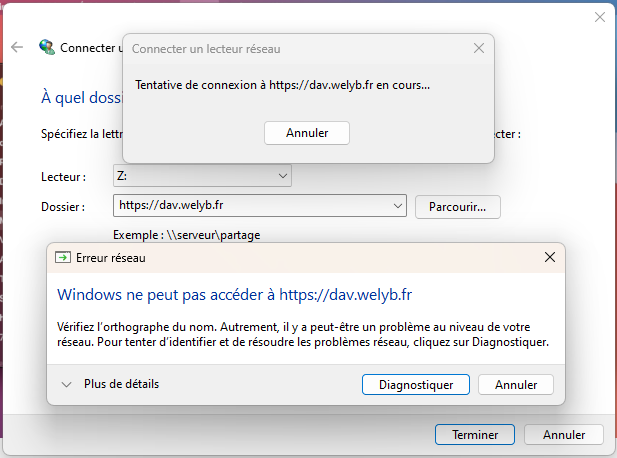

- Cliquer sur la touche Windows (menu "Démarrer")
- Saisir "Services"
- Ouvrir l'application "Services"

- Dans la liste, chercher "Webclient" (tout en bas de la liste) et double-cliquer dessus.
- Dans le menu déroulant "Type de démarrage", choisir "Automatique". Si le menu est grisé, il est possible que vous ne disposiez pas des droits d'administrateurs sur votre poste de travail. Connectez-vous avec un profil administrateur pour pouvoir modifier cela.

- Cliquer sur le bouton "Démarrer" s'il n'est pas déjà démarré.
- Cliquer sur "Appliquer" puis sur "OK".
- Réessayer de connecter le lecteur réseau. Si vous avez "MicrosoftAccount/" ou "AzureAD/" avant votre identifiant, vous devriez pouvoir supprimer définitivement cette partie à présent.
Si l'erreur persiste, redémarrer l'ordinateur.
⚠️ ATTENTION ! Il est possible que certains caractères spéciaux dans votre mot de passe ne soient pas reconnus, notamment le symbole € et les accents (é, è, à, ù, û...). En modifiant votre mot de passe sur la plateforme web, cela pourrait résoudre des erreurs sur cette installation.
2. Un message d'erreur vous indique que vos identifiants ne sont pas corrects.

Il est possible que lors d'une première tentative de connexion, vous ayez par erreur renseigné votre mot de passe Windows au lieu de votre mot de passe Welyb. Dans ce cas-là, il est possible qu'un mot de passe erroné ait été enregistré. Voici comment résoudre cela :
- Appuyer sur la touche Windows sur votre clavier.
- Chercher "Gestionnaire d'identification" et le lancer.
- Dans les deux onglets, chercher toute référence à "master.api.welyb.fr" et les supprimer.
- Vous pourrez alors redémarrer votre poste de travail, et recommencer l'installation du WebDAV en veillant bien à mettre votre mot de passe Welyb.
3. Vous êtes en SaaS360 AGIRIS et vous rencontrez un message "Windows ne peut pas accéder à \\dav.welyb.fr@SSL\DavWWWRoot\"
 Si vous rencontrez ce message, nous vous invitons à contacter votre interlocuteur de contrat AGIRIS afin de faire une demande d'installation de l'utilitaire “WebDav-Redirector” sur votre poste de travail.
Si vous rencontrez ce message, nous vous invitons à contacter votre interlocuteur de contrat AGIRIS afin de faire une demande d'installation de l'utilitaire “WebDav-Redirector” sur votre poste de travail.
Le lecteur réseau pourra ensuite être installé normalement.
4. Vous avez réussi à connecter le lecteur réseau, mais vous ne voyez aucun dossier et un message vous indique "Le dossier est vide".
Tout s'est bien passé, vous êtes parvenu à installer le lecteur réseau, mais lorsque vous cliquez dessus vous rencontrez le problème suivant :

Ce problème est causé par la présence de plusieurs éléments (dossiers clients, répertoires, documents...) portant le même nom au même niveau de l'arborescence.
Pour résoudre cela, nous vous invitons à renommer les éléments en doublon.
S'il s'agit de dossiers, vous pouvez les renommer ou modifier les paramètres d'affichage pour afficher le code dossier, la raison sociale, le SIRET, ou une combinaison des trois, afin qu'ils soient bien distincts.
Veuillez noter que l'affichage du lecteur réseau se mettra à jour au bout de 30 minutes.
⚠️ Si vous utilisez le lecteur réseau pour enregistrer vos éditions ISACOMPTA, vos collaborateurs devront également modifier leurs paramètres d'affichage et le chemin d'enregistrement des documents sur ISACOMPTA devra être modifié. N'hésitez pas à consulter cet article pour plus d'informations : Enregistrer les éditions ISACOMPTA sur Welyb
💡 Si malgré les solutions apportées par cet article, vous ne parvenez toujours pas à installer le lecteur réseau, n'hésitez pas à nous contacter.
.